怎样在PS里面添加预设的尺寸
发布时间:2017-04-08 23:22
平时使用Photoshop经常会建立一些设置相同的文档,如果把这些文档设置保存成预设文件,那么下次就可以快速的建立文档了。接下来就是小编精心整理的一些关于怎样在PS里面添加预设的尺寸的相关资料,供你参考。
在PS里面添加预设的尺寸的方法
从文件菜单中打开新建对话框(Ctrl+N), 在预设下拉列表中选择照片, 再在大小下拉列表中选择横向, 8 x 10.
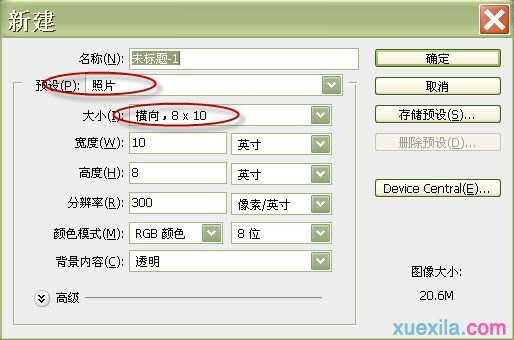
注意: 预设存在的唯一问题是它们的预设分辨率都是300 ppi, 而实际打印照片的时候并不一定需要这么高的分辨率.
在分辨率输入框中输入213 ppi(足以在高端印刷机上打印), 然后点击存储预设按钮, 打开新建文档预设对话框.

输入合适的预设名称后, 选择适合自己的预设参数(一般情况下没必要, 推荐全选)点击确定.

新的自定预设尺寸会出现在预设下拉列表中.
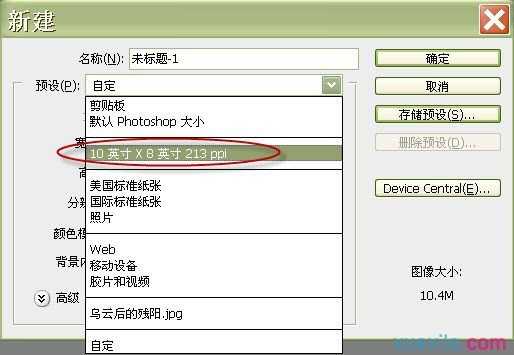
如果想删除预设尺寸, 那么选中待删除的预设尺寸, 点击删除预设按钮删除即可.
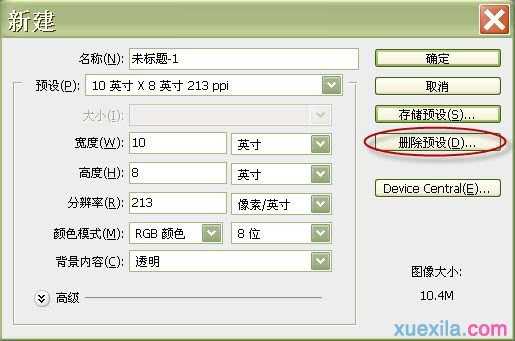

怎样在PS里面添加预设的尺寸的评论条评论